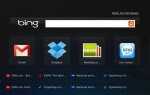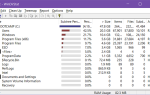Netflix — фантастический сервис, но у пользователей Windows 8 есть несколько вариантов его использования. Стоит ли использовать современное приложение для Windows 8 или версию для ПК, доступную в браузере?
Ну, у обоих есть свои плюсы и минусы. По большей части, приложение Windows 8 будет более простой, тупой версией Netflix на рабочем столе с более крупными кнопками, удобными для сенсорного экрана. Веб-версия, с другой стороны, имеет больше функций и опций, но она не так эстетична и ее сложно перемещать с помощью сенсорного экрана.
Если вы используете Windows 8, есть хороший шанс, что у вас есть сенсорный экран
, но нам также нужно много возможностей, поэтому давайте посмотрим, как эти две версии Netflix сравниваются.
Windows 8 Modern App
Приложение Netflix для Windows 8 использует типичный стиль, который можно ожидать от любого другого приложения Windows 8. Когда вы открываете его, вы получаете некоторые из автоматически сгенерированных категорий, которые Netflix создает, прокручивая по горизонтали, и красная полоса, показанная ниже, которая позволяет получить доступ к различным жанрам, будет сворачиваться и исчезать при прокрутке. В правом верхнем углу вы также можете увидеть, что приложение Windows 8 поддерживает несколько профилей, что позволяет иметь несколько человек в одной учетной записи Netflix.
Небольшая проблема, с которой я сталкиваюсь на главном экране, состоит в том, что он не показывает Мой список, как в веб-версии, а это означает, что мне приходится искать все шоу или фильмы, которые я хочу смотреть вручную, если это не было последним, что я смотрел , в этом случае появляется категория продолжения просмотра. Также нет возможности добавить шоу в «Мой список» из приложения.
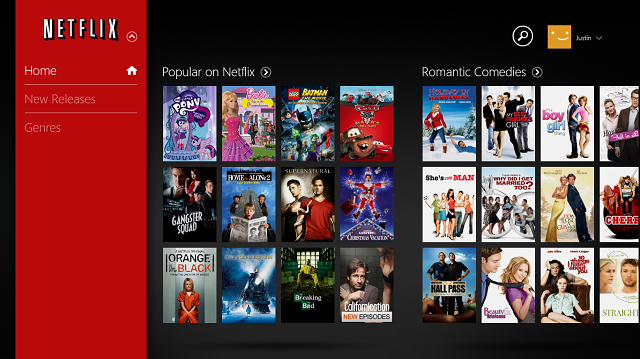
Вы можете выполнить поиск, нажав круглый значок поиска в правом верхнем углу, или, если вы находитесь в каком-либо другом приложении, вы можете провести справа налево, чтобы получить доступ к меню Charms, нажмите кнопку поиска и выберите поиск в Netflix. Вам представлен похожий интерфейс горизонтальной прокрутки для результатов поиска.
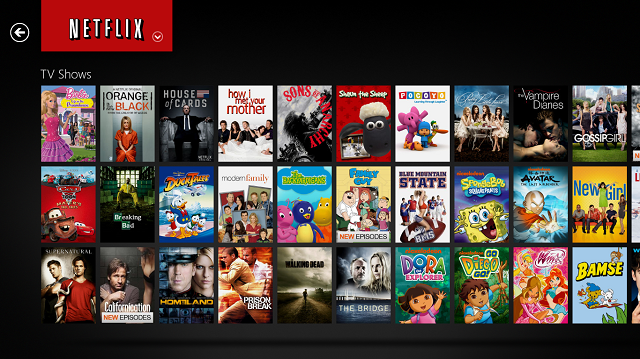
Если вы нажмете на шоу, вы увидите описание, выпадающее меню для выбора сезона и горизонтальную прокрутку списка эпизодов с изображением, чтобы выделить их. Названия жанров, создателей и главных актеров также можно нажимать, чтобы вы могли искать больше в этом жанре или по этому создателю или актеру.
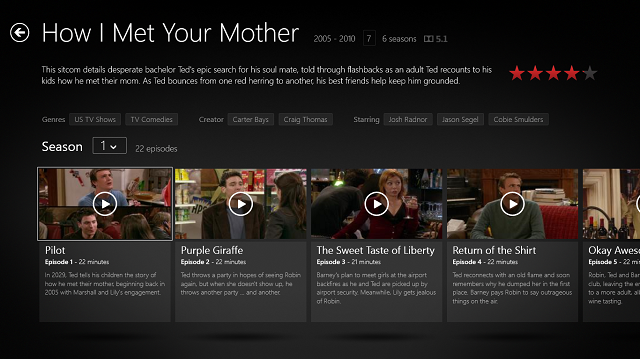
Как только вы решите что-то сыграть, он сразу же выйдет в полноэкранный режим. У вас есть кнопка громкости в левом нижнем углу, а в правом нижнем углу есть варианты для следующего эпизода, просмотра списка эпизодов в течение сезона или изменения языка / субтитров.
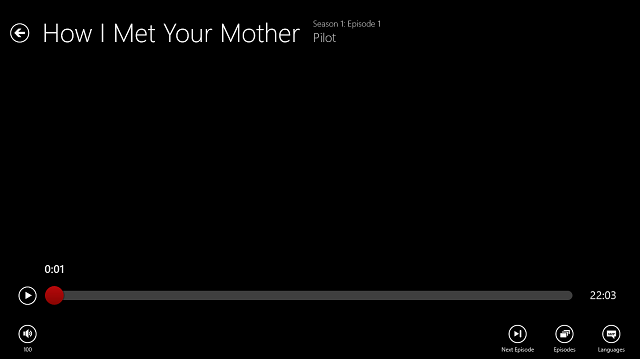
Это все, что есть для современного приложения. В моем использовании (что больше, чем я хотел бы признать), это работает быстро и выполняет работу для мгновенной потоковой передачи. Однако для всего, что связано с DVD, а также для некоторых других функций, о которых мы поговорим позже, вам нужно обратиться к версии для настольного компьютера.
Однако если вы решили остаться на современной стороне Windows 8, есть приложение стоимостью $ 1,49 под названием YourQueue, которое позволяет вам получить доступ к очереди DVD Netflix.
Настольная веб-версия
Веб-версия Netflix торгует горизонтальной прокруткой и черным фоном приложения Windows 8 для общего, довольно скучного белого фона и вертикальной прокрутки. Хотя вы можете увидеть больше фильмов / шоу в любой категории, наведя указатель мыши на крайнюю правую сторону, пока не появится стрелка, это, конечно, не для сенсорных экранов.
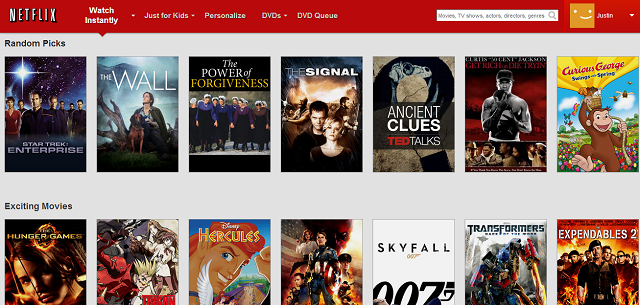
На вкладке «Мгновенный просмотр» у вас есть несколько опций, чем в современном приложении, включая просмотр шоу в HD или шоу с определенными субтитрами. Также есть раздел Just For Kids, который не отображается в современном приложении.
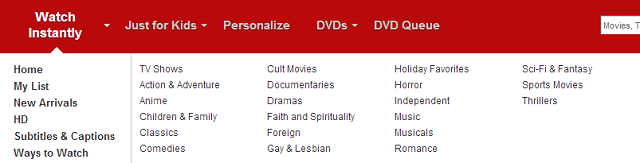
В разделе «Персонализация» у вас есть возможность ответить на несколько вопросов, чтобы получить более персонализированные результаты.
Это довольно удобная функция для поиска телешоу или фильмов, о которых вы никогда не слышали.
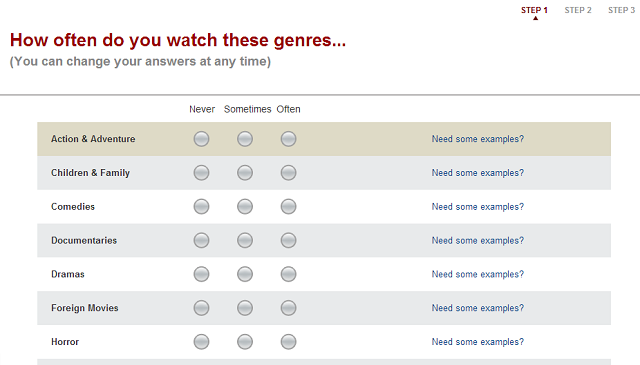
Интерфейс для определенных шоу или фильмов после нажатия на них выглядит скучно по сравнению с приложением Windows 8. Ниже показан экран «Как я встретил вашу маму».
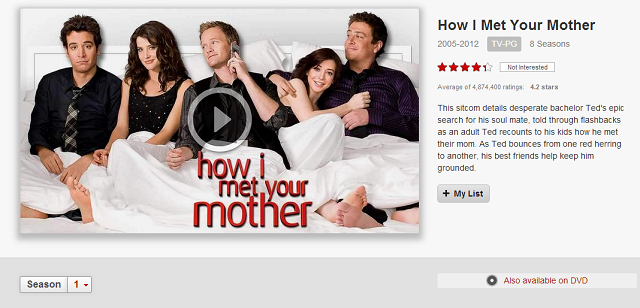
На мой взгляд, эта страница выглядит устаревшей. Тем не менее, возможность добавлять шоу в Мой список — огромный плюс для веб-версии здесь.
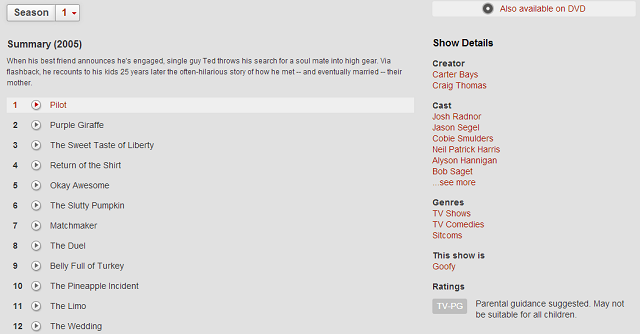
Прокручивая вниз, вы получите список эпизодов без описания или изображения, как в приложении для Windows 8, но у вас все еще есть интерактивные Создатели, Актеры и Жанры.
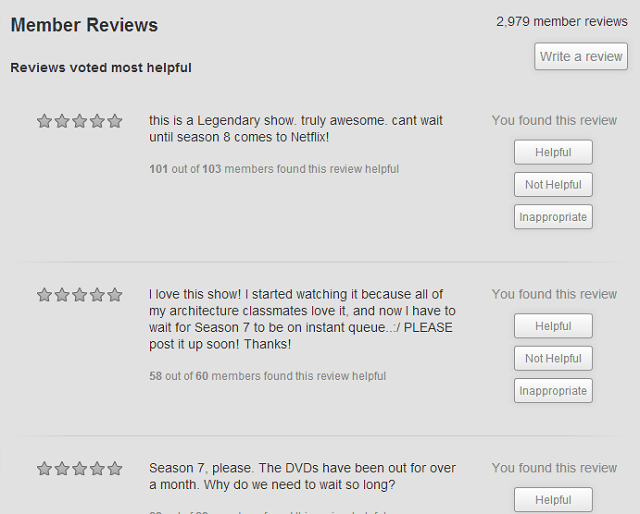
Еще дальше вы попадаете в раздел обзоров, который заметно отсутствует в приложении для Windows 8, хотя вы все равно можете выставлять звездные оценки шоу из приложения. Если вы ищете обзоры любого шоу или фильма, вам понадобится веб-версия.
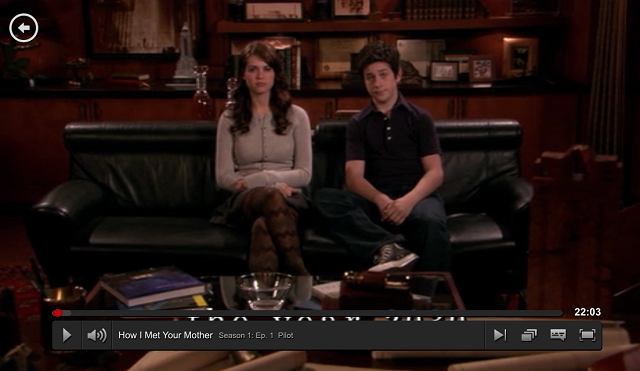
Как только вы действительно начинаете смотреть шоу, опыт становится практически таким же. В левом нижнем углу по-прежнему есть уровень громкости, а в нижнем правом углу — следующий эпизод, список эпизодов и кнопки выбора языка / субтитров, а также полноэкранная кнопка, поскольку она не работает автоматически в полноэкранном режиме. К сожалению, вам потребуется Microsoft Silverlight для запуска настольной версии. Netflix перейдет на HTML5, но это займет некоторое время.
Заключение
Лично я предпочитаю использовать приложение Windows 8 для простого потребления контента и веб-версии, если мне нужно сделать что-то более сложное, чем это. Вроде бы 8-часовой марафон HIMYM наверняка случился бы в приложении для Windows 8, но поиск похожих шоу для HIMYM, скорее всего, произошел бы на рабочем столе.
Если вы не всегда за компьютером, вы можете проверить наш обзор Netflix для iPhone
и независимо от того, какое устройство вы используете, всегда есть способы улучшить качество потоковой передачи
,
Как вы думаете? Как вы смотрите Netflix на вашем устройстве Windows 8? Дайте нам знать об этом в комментариях.